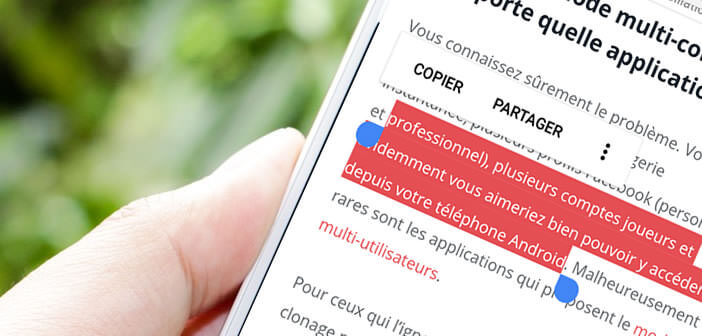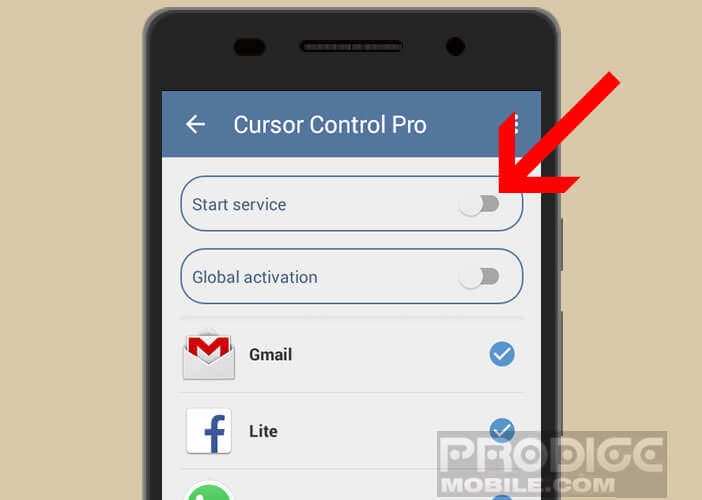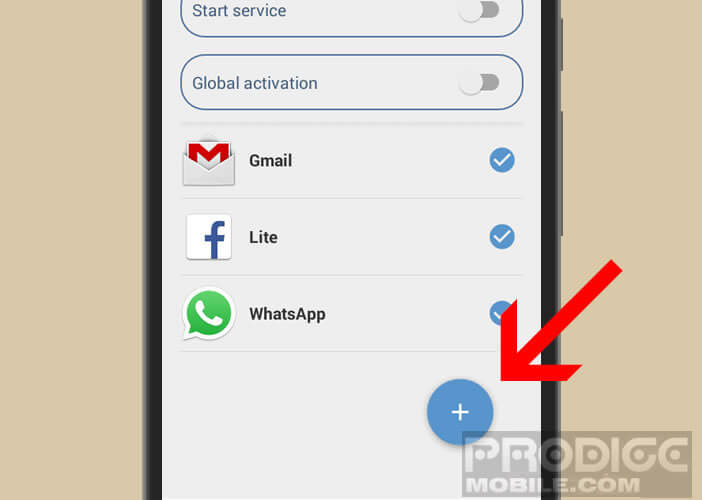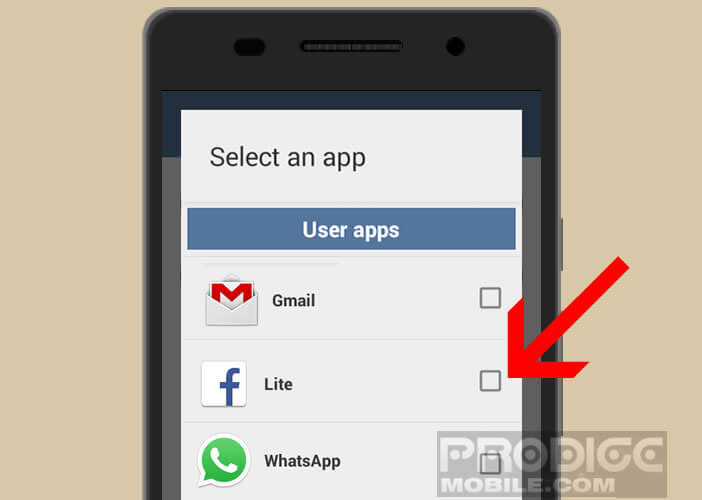Android a évolué au fil des versions. Toutefois la commande copier coller continue à causer des soucis à de nombreux utilisateurs. Conscient de ce problème, des développeurs ont mis au point une application permettant d’utiliser les touches volume du téléphone pour sélectionner minutieusement un texte sur Android.
Améliorer la fonction copier/coller
Que ce soit pour recopier le paragraphe d’un article trouvé sur internet ou récupérer un texte publié sur les réseaux sociaux, le copier/coller est devenu aujourd’hui une fonctionnalité indispensable d’Android. Qui pourrait aujourd’hui s’en passer ? Pas grand monde.
Cela n’a pu vous échapper. Le système de sélection de texte sur les mobiles Android manque de précision. Dans certaines situations, il est pratiquement impossible de copier du texte. La sélection va trop loin ou au contraire pas assez.
C’est très contraignant surtout quand on est pressé. Il faut généralement s’y reprendre à plusieurs fois et faire très attention au moment où l’on pose son doigt sur l’écran. Bref vous l’aurez compris, délimiter une zone à copier (mots, phrases ou paragraphes) à l’aide des petits curseurs s’apparente plus à un parcours du combattant qu’à une promenade de santé.
Utiliser les boutons de volume pour sélectionner un texte sous Android
A l’heure du tout tactile, les claviers physiques et les souris font office de vieux dinosaures et ce même s’ils offrent un confort et une précision de tout premier ordre. Mais voilà il n’est pas facile d’utiliser ces deux périphériques en situation de mobilité.
Le Play Store de Google recèle tout plein de petites applications bien utiles. Malheureusement la plupart d’entres-elles passent complètement inaperçu. C’est le cas par exemple de Cursor Control. Une fois installée sur votre smartphone, vous pourrez déplacer le curseur d’Android sur n’importe quel texte avec une précision encore jamais vue sur un smartphone.
- La première étape consiste à télécharger Cursor Control depuis le Play Store de Google
- Lors du premier lancement, vous serez invité à activer l’application depuis les paramètres de votre smartphone
- Revenez ensuite sur la page d’accueil de Cursor Control
- Cliquez sur le bouton start service placé en haut de la fenêtre
- Appuyez sur le bouton +
- Sélectionnez ensuite les applications avec lesquels vous souhaitez utiliser le système de déplacement de curseur
- Avec la version gratuite vous êtes limité à 5 applis
- Si vous optez pour la version payante à 0,99 euros vous pourrez ajouter autant d’applications que vous voudrez
Voilà, c’est fini pour la configuration de Cursor Control. Désormais à chaque fois que vous utilisez l’une des applications sélectionnées, vous pourrez contrôler le curseur d’Android directement depuis les touches de volume de votre smartphone.
A noter que la touche – permet de déplacer le curseur vers la gauche et la touche + vers la droite. Evidemment rien ne vous empêche de modifier ce choix. Pour cela il vous suffira de cliquer sur le bouton Menu et d’ouvrir les paramètres de Cursor Control puis de procéder aux changements.
Si vous désirez booster encore plus votre productivité, sachez qu’en laissant votre doigt appuyé sur l’un des boutons de volume ceci vous permettra d’accélérer le déplacement du curseur. Vous l’aurez compris, Cursor Control vous aidera à sélectionner du texte sur votre smartphone Android de façon plus intuitive. Cette solution pourra également être utile à toutes les personnes souffrant d’un handicap physique.